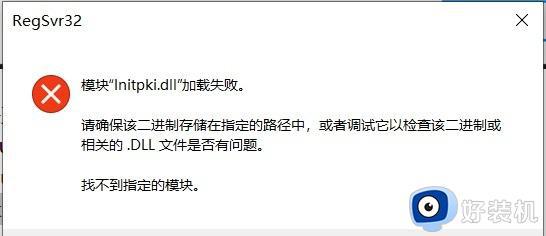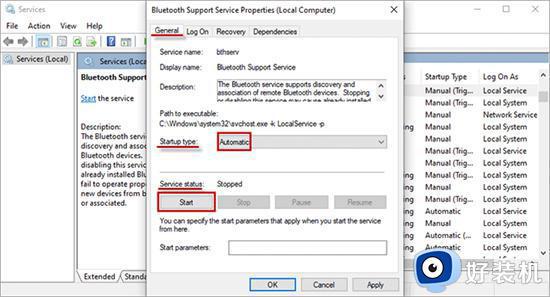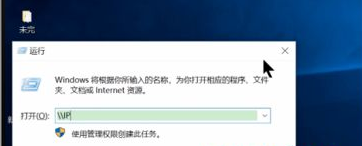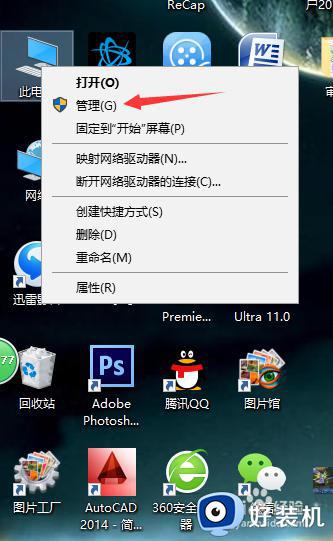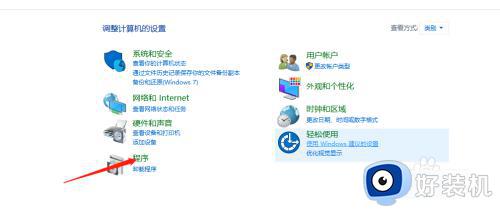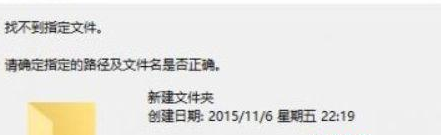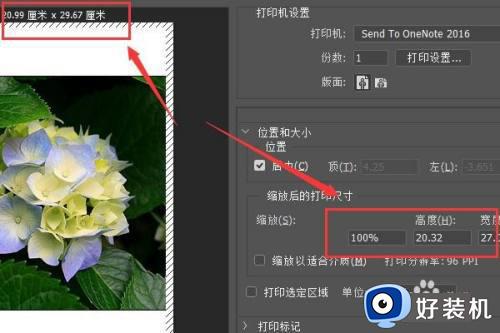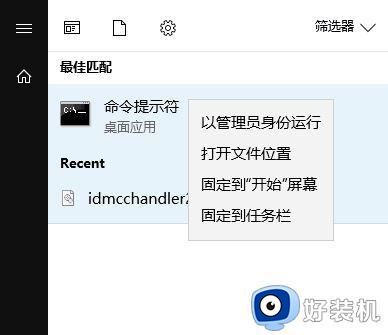win10打开应用找不到指定模块怎么办 win10打开软件找不到指定的模块如何处理
时间:2023-09-12 14:46:52作者:xinxin
我们在长时间操作win10系统的过程中,偶尔也会遇到电脑运行时的各种故障,其中有些用户在启动win10电脑之后,想要打开某个软件时,却莫名出现找不到指定模块的提示,导致应用无法正常打开,对此win10打开应用找不到指定模块怎么办呢?这里小编就来教大家win10打开软件找不到指定的模块如何处理,以供大家参考。
推荐下载:win10专业版64位
具体方法:
1、右击左下角的开始,点击里面的“运行”。
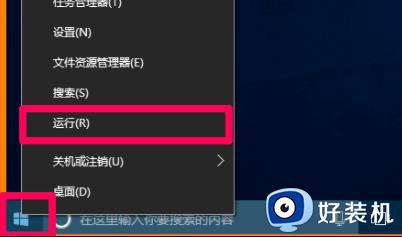
2、复制代码“regsvr32 mfc42.dll”到对话框中点击确定。
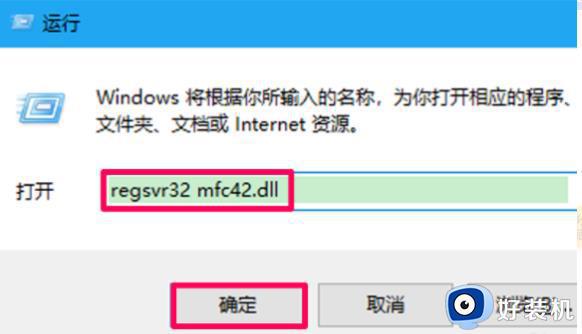
3、此时会提示已成功点击确定即可。
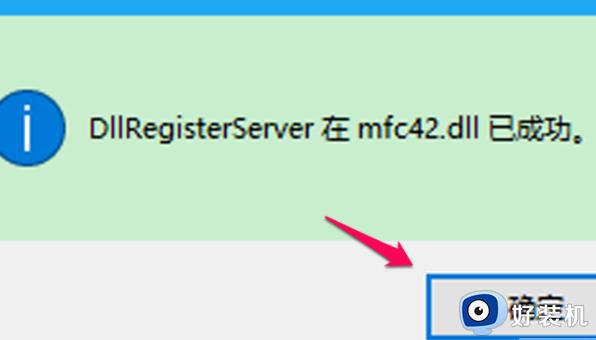
4、此时需要下载directx修复工具,完成后解压并打开。;

5、打开后找到directx.repair.exe文件。
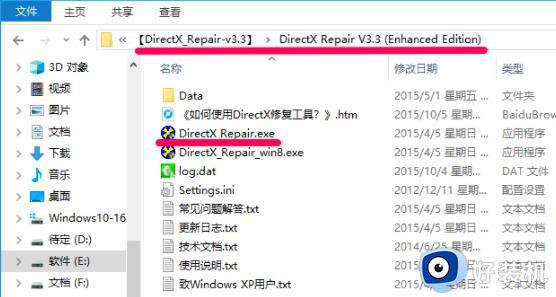
6、最后点击“检测并修复”即可解决问题。
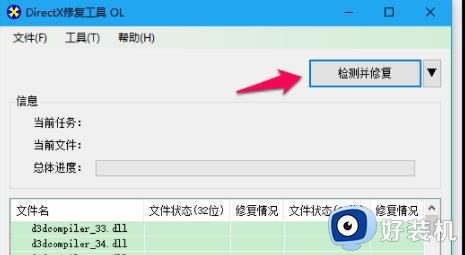
以上就是小编带来的win10打开软件找不到指定的模块如何处理所有内容了,碰到同样情况的朋友们赶紧参照小编的方法来处理吧,希望本文能够对大家有所帮助。